有的人还不会在excel中画图,下文是小编给大家分享的在excel中画图的具体方法介绍,希望对你们有所帮助哦。
【如何用excel画图】
1、首先我们打开要编辑的电子表格 如图;
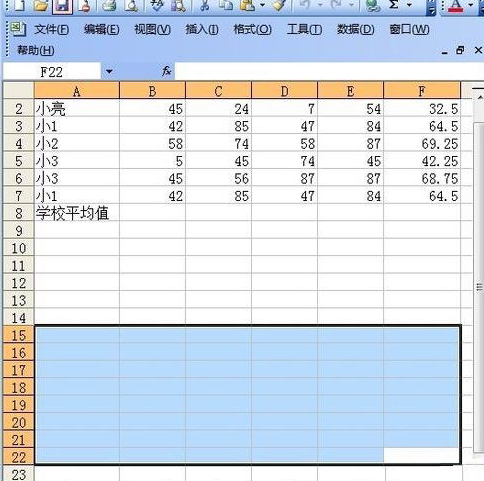
2、在菜单栏里点击“插入”,然后再点击“图表” 如图;
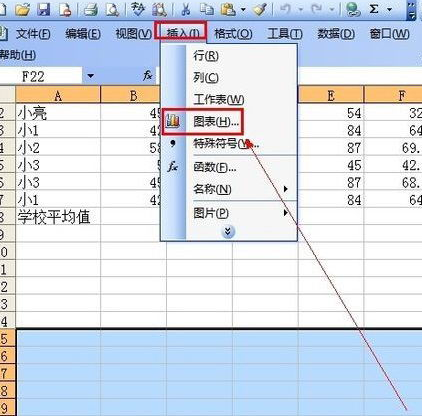
3、在弹出的设置窗口里点击“自定义类型” 如图;

4、点击“管状图”,然后再点击“下一步” 如图;
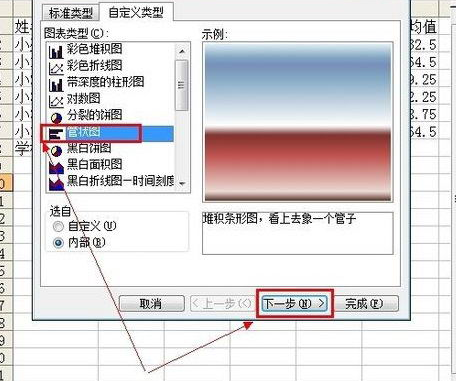
5、在源数据窗口里的“数据区域”填上你要设置的数据位置,或者鼠标点击进去之后在拖动鼠标圈所要设置的数据位置,然后再“系列产生在”那里打钩列 如图;
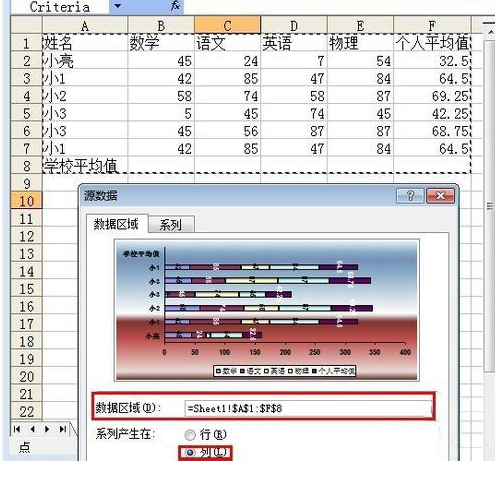
6、完成以上操作之后点击“下一步” 如图;
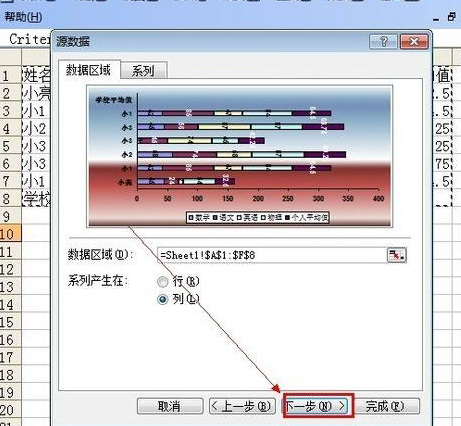
7、如下图所圈位置 填上你要的信息 然后点击“下一步”;
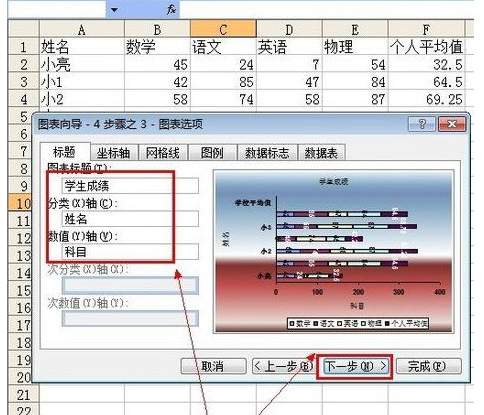
8、完成以上操作之后 就可以做出数据的图表了 如图。
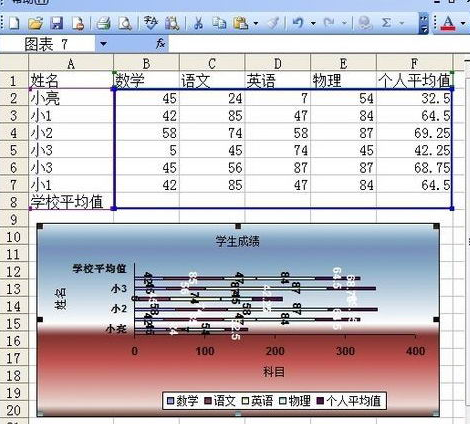
以上就是在excel中画图的具体方法了,大家都学会了吗?
 天极下载
天极下载


































































 微信电脑版
微信电脑版
 腾讯电脑管家
腾讯电脑管家
 火绒安全软件
火绒安全软件
 向日葵远程控制软件
向日葵远程控制软件
 魔兽大脚插件(bigfoot)
魔兽大脚插件(bigfoot)
 自然人电子税务局(扣缴端)
自然人电子税务局(扣缴端)
 桌面百度
桌面百度
 CF活动助手
CF活动助手

